Jak wyczyścić pamięć podręczną Microsoft Edge w systemie Windows
- Otwórz menu Edge (wybierz ikonę z trzema kropkami w prawym górnym rogu okna przeglądarki) i wybierz Ustawienia.
- Wybierz Prywatność, Wyszukiwanie i Usługi na lewym pasku bocznym.
- Przewiń w dół do sekcji Wyczyść dane przeglądania i wybierz przycisk Wybierz elementy do wyczyszczenia.
- Zaznacz pola wyboru obok opcji Buforowane obrazy i pliki w pamięci podręcznej oraz Pliki cookie i dane witryn. Możesz także wybrać inne typy danych do usunięcia, np. historię przeglądania, historię pobierania, uprawnienia witryny itp.
- Wybierz Wyczyść teraz.
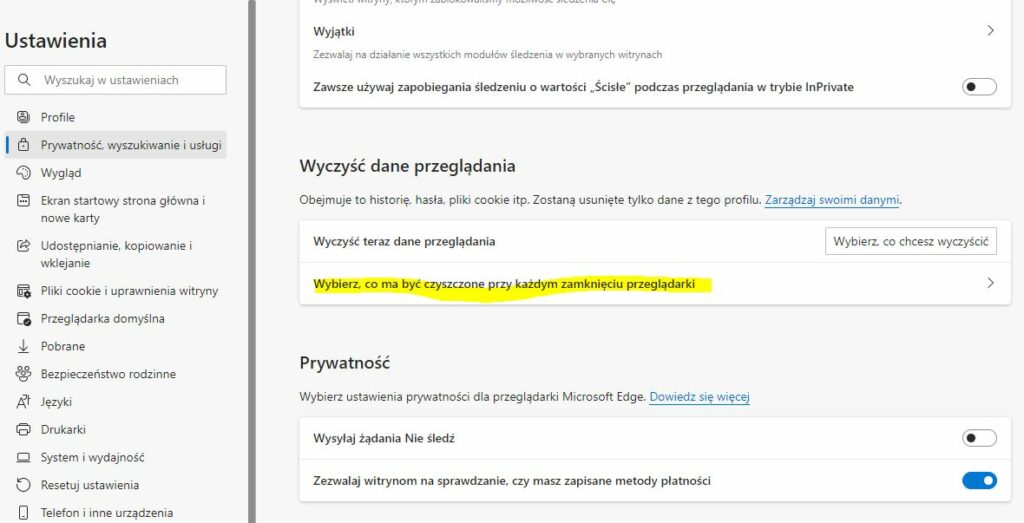
Wskazówka: użyj skrótu klawiaturowego:Ctrl + Shift + Delete, aby natychmiast uzyskać dostęp do wyskakującego okienka „Wyczyść dane przeglądarki”.
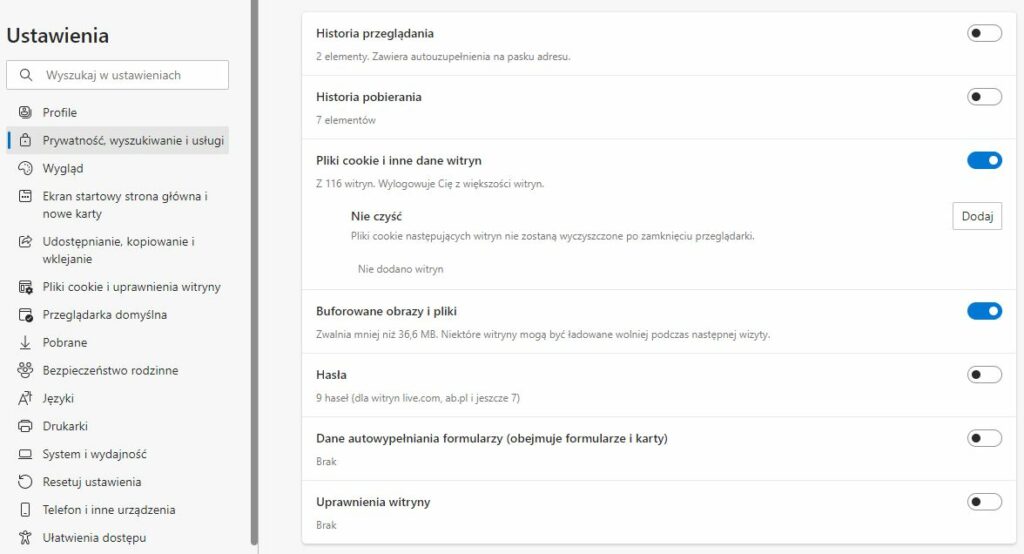
Jeśli masz problemy z otwarciem przeglądarki Microsoft Edge na komputerze z systemem Windows, możesz wyczyścić pliki z pamięci podręcznej za pomocą Eksploratora plików. Aby to zrobić:
Otwórz Eksplorator plików.
Skopiuj i wklej następującą ścieżkę do paska adresu Eksploratora plików i naciśnij Enter:
%localappdata%\Microsoft\Edge\User Data\Default\Cache\Cache_Data
Naciśnij Ctrl + A i usuń całą zawartość folderu Cache_Data.
Aby usunąć pliki cookie w przeglądarce Microsoft Edge za pomocą Eksploratora plików:
Skopiuj i wklej następującą ścieżkę do paska adresu Eksploratora plików i naciśnij Enter:
%localappdata%\Microsoft\Edge\User Data\Default\Network
Usuń plik o nazwie Cookies.
Jak wyczyść pamięć podręczną Microsoft Edge na Androidzie
W mobilnej wersji przeglądarki Microsoft Edge dla systemu Android, pamięć podręczną i pliki cookie wyczyścisz w okienku Ustawienia przeglądarki.
- Otwórz menu Edge (dotknij ikony z trzema kropkami u dołu ekranu) i wybierz Ustawienia.
- Stuknij Prywatność i bezpieczeństwo > Wyczyść dane przeglądania.
- Zaznacz pola obok obrazów i plików zapisanych w pamięci podręcznej oraz plików cookie i danych witryn.
- Stuknij Wyczyść dane.
Załóżmy, że nie możesz otworzyć Microsoft Edge. W takim przypadku wyczyść pamięć podręczną przeglądarki za pomocą aplikacji Ustawienia Androida.
- Otwórz aplikację Ustawienia i stuknij Aplikacje.
- Stuknij Microsoft Edge.
- Stuknij Pamięć i pamięć podręczna > Wyczyść pamięć podręczną.
